Zusammenfassung:
Wenn Ihre PDF-Dateien zu groß sind, gibt es Möglichkeiten, die PDF-Größe auf Ihren Computern manuell zu reduzieren. Dieser Leitfaden enthält Methoden zum Verkleinern von PDF-Dateien unter Windows, Mac und im Web.
PDF ist ein großartiges Format zum Speichern und Weitergeben von beruflichen und privaten Dokumenten. Wenn Sie eine PDF-Datei erstellen, sind Sie vielleicht schon einmal in die Situation gekommen, dass Ihre PDF-Datei viel zu groß geworden ist. Dies ist besonders bei PDFs der Fall, die viele Bilder enthalten. Ihr E-Mail-Provider verhindert möglicherweise das Versenden großer PDF-Dateien, was eine große Unannehmlichkeit darstellt.
Glücklicherweise bieten die meisten großen Plattformen die Möglichkeit, PDF-Dateien manuell zu verkleinern. Auf diese Weise können Sie die Größe der PDF-Datei verringern, ohne dass dies große Auswirkungen auf die Qualität der PDF-Datei hat. Dies ist eine tolle Möglichkeit, um Ihre Dateien mit verschiedenen File-Sharing-Diensten kompatibel zu machen.
Das Verkleinern einer PDF-Datei ist auf allen wichtigen Plattformen relativ einfach. In diesem Leitfaden sehen wir uns einige Methoden an, mit denen Sie die Größe von PDF-Dateien offline und online reduzieren können.
Teil 1. PDF-Größe offline unter Windows reduzieren
Während Windows über mehrere Tools zum Öffnen und Bearbeiten von PDF-Dateien verfügt, scheint es nicht viele Tools zum Komprimieren von PDF-Dateien zu geben. Das heißt aber nicht, dass Sie überhaupt keine Tools haben, um die Größe Ihrer PDF-Dateien zu reduzieren. In diesem Teil werden wir Ihnen zwei Methoden zeigen.
1. EaseUS PDF Editor
Wie der Name schon sagt, handelt es sich um eine PDF-Bearbeitungssoftware, die Ihnen hilft, Ihre PDF-Dateien durch Beschneiden, Zusammenführen, Aufteilen, Hinzufügen oder Entfernen von Elementen nach Ihren Wünschen zu verändern. Aufgrund der verschiedenen Import- und Ausgabedateiformate eignet es sich besonders gut, um Ihr PDF-Dokumentformat mit ein paar einfachen Klicks zu ändern.
Außerdem kann es Ihnen helfen, die Dateigröße zu verringern, wenn die PDF-Datei zu groß ist, um sie zu teilen. Egal, ob Sie arbeiten oder studieren, dieser All-in-One-PDF-Editor kann Ihr Leben bis zu einem gewissen Grad vereinfachen. Schauen wir uns nun an, wie man die PDF-Größe mit EaseUS PDF Editor reduzieren kann:
Schritt 1. Klicken Sie auf "Öffnen...", um Ihr PDF-Dokument zu importieren.

Schritt 2. Wählen Sie die Registerkarte "Komprimieren" in der oberen Symbolleiste und klicken Sie dann auf "Dateigröße reduzieren..." im Dropdown-Menü.
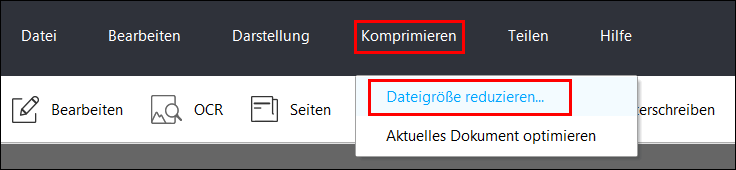
Schritt 3. Wählen Sie den Ordner zum Speichern der komprimierten PDF-Datei und klicken Sie auf "OK".

2. Free PDF Compressor
Free PDF Compressor ist eine weitere Anwendung, die Sie auf Ihrem Windows-PC verwenden können, um Ihre PDF-Dateien zu verkleinern und Speicherplatz zu sparen.
Dieses Tool kommt mit einer schönen kompakten Oberfläche, die es Ihnen ermöglicht, Ihre PDF-Dateien hinzuzufügen, Komprimierungsoptionen festzulegen und dann das resultierende PDF zu erhalten, das viel kleiner ist als die ursprüngliche PDF-Datei.

So verwenden Sie Free PDF Compressor, um die PDF-Größe zu reduzieren:
Schritt 1. Öffnen Sie den Free PDF Compressor auf Ihrem PC, sobald er installiert ist. Klicken Sie dann auf die Schaltfläche "Durchsuchen" neben "PDF-Datei" und wählen Sie die PDF-Datei auf Ihrem Computer aus.
Schritt 2. Sobald Ihre PDF hinzugefügt wurde, klicken Sie auf die Schaltfläche "Durchsuchen" neben "Ausgabedatei" und wählen den Ordner, in dem Sie die verkleinerte PDF-Datei speichern möchten. Dies kann ein beliebiger Ordner auf Ihrem Computer oder externen Laufwerken sein.
Schritt 3. Im Bereich "Einstellungen" können Sie angeben, wie Sie Ihre PDF-Datei komprimieren möchten. Es stehen mehrere Optionen zur Auswahl, von denen jede ihre eigenen Vorteile bietet. Wählen Sie diejenige aus, die auf Ihre Situation zutrifft.
Schritt 4. Klicken Sie abschließend auf die Schaltfläche "Komprimieren" am unteren Rand, um die Größe Ihrer PDF-Datei zu reduzieren.
Teil 2. So verringern Sie die Größe von PDF-Dateien auf dem Mac
Wenn Sie ein macOS-Benutzer sind, haben Sie sowohl integrierte als auch Drittanbieter-Software, um die Größe von PDF-Dateien auf Ihrem Computer zu reduzieren.
Tool 1. Preview
Einer der vielen Vorteile der Verwendung eines Macs ist, dass Ihr Computer mit mehreren nützlichen Apps vorinstalliert ist. Eine dieser Apps ist Preview, mit der Sie Ihre PDF-Dateien sowohl lesen als auch bearbeiten können. Mit einer Option in dieser App können Sie die Größe Ihrer PDF-Dateien auf Ihrem Mac tatsächlich verkleinern. Diese Option ist relativ einfach zu finden und zu verwenden, und Ihre Aufgabe ist im Handumdrehen erledigt.
Wenn Sie diese Methode zum Komprimieren Ihrer PDF-Dateien verwenden, sollten Sie bedenken, dass die resultierenden PDF-Dateien möglicherweise nicht so hochwertig sind wie Ihre Originaldateien. Alle Ihre PDF-Dateien werden jedoch auch nach der Komprimierung lesbar sein.
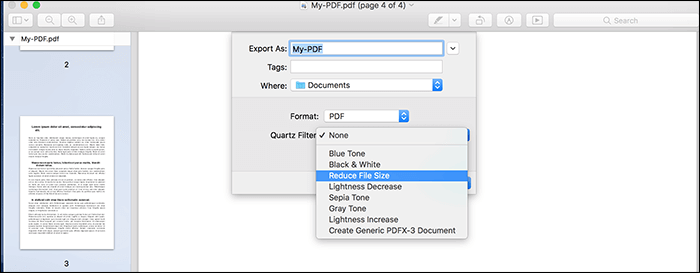
So reduzieren Sie die PDF-Größe mit Vorschau:
Schritt 1. Starten Sie ein FSuchfenster und navigieren Sie zu dem Ordner, in dem Ihre PDF-Datei gespeichert ist. Sobald Sie ihn gefunden haben, klicken Sie mit der rechten Maustaste auf Ihr PDF und wählen Sie die Option "Öffnen mit", gefolgt von "Preview". Ihr PDF sollte sich nun auf Ihrem Mac öffnen.
Schritt 2. Wenn Sie Ihr PDF in Preview sehen, klicken Sie oben auf das Menü "Datei" und wählen Sie "Exportieren". Damit exportieren Sie eine Version Ihrer PDF-Datei mit reduzierter Dateigröße.
Schritt 3. Auf dem folgenden Bildschirm wählen Sie "PDF" aus dem Dropdown-Menü "Format", wählen "Dateigröße reduzieren" aus dem Dropdown-Menü "Quarzfilter", wählen einen Ordner, in dem Sie Ihre Datei speichern möchten, und klicken auf die Schaltfläche "Speichern".
Tool 2. Terminal
Das Terminal unter macOS ist ein Segen für diejenigen, die es bevorzugen, ihre Aufgaben mit Befehlszeilen-Tools zu erledigen. Wenn Sie Befehle mögen und einen verwenden möchten, um die Größe Ihrer PDF-Datei zu reduzieren, haben wir gute Nachrichten für Sie. Es gibt ein kostenloses Dienstprogramm namens ImageMagick, das Sie auf Ihrem Mac installieren und dann aus dem Terminal heraus verwenden können, um Ihre PDF-Dateien zu verkleinern.
Dies ist eine großartige Möglichkeit, Ihre PDFs zu komprimieren, ohne sie tatsächlich in einem PDF-Viewer öffnen zu müssen. Sie müssen einfach nur Befehle in das Terminal eingeben, und schon ist die Arbeit für Sie erledigt. Außerdem ist alles kostenlos, so dass Sie keinen einzigen Cent ausgeben müssen.

So verkleinern Sie PDF-Dateien mit Terminal:
Schritt 1. Öffnen Sie das Dienstprogramm Terminal und geben Sie dazu den folgenden Befehl ein. Beachten Sie, dass dazu HomeBrew auf Ihrem Mac installiert sein muss.
Schritt 2. Sobald ImageMagick installiert ist, müssen Sie vom Terminal aus in den Ordner wechseln, in dem Ihre PDF-Datei gespeichert ist. Sie können dies mit dem "cd"-Befehl im Terminal tun. Geben Sie einfach "cd" in das Terminal ein, und ziehen Sie dann den Ordner mit Ihrer PDF-Datei in das Terminal. Drücken Sie dann "Enter".
Schritt 3. Jetzt kommt die eigentliche Aufgabe, das PDF zu verkleinern. Führen Sie dazu den folgenden Befehl aus und ersetzen Sie dabei "source.pdf" durch Ihren aktuellen PDF-Namen.
Dieser Befehl erzeugt eine neue PDF-Datei namens "result.pdf". Diese Datei wird deutlich kleiner sein als die ursprüngliche PDF-Datei.
Teil 3. PDF-Größe manuell online verkleinern
Wenn Sie nur eine einzelne oder einige wenige PDF-Dateien komprimieren möchten, sollten Sie ein Online-Tool verwenden, damit Sie nichts auf Ihrem Computer installieren müssen. Es gibt eine ganze Reihe von webbasierten Anwendungen, mit denen Sie die Größe Ihrer PDF-Dateien deutlich reduzieren können. Hier sind einige der Tools, die Sie im Browser verwenden können, um die Größe von PDFs zu reduzieren.
Tool 1. iLovePDF
iLovePDF ist eines der Online-Tools, mit dem Sie eine Fülle von Aktionen an Ihren PDF-Dateien durchführen können. Mit dieser webbasierten App können Sie Ihre PDFs sowohl bearbeiten als auch mit verschiedenen Optionen im Web komprimieren. Es gibt keine Add-ons oder Erweiterungen, die Sie installieren müssen, um dieses Dienstprogramm zu verwenden. Es funktioniert von so ziemlich jedem modernen Browser aus, und Sie müssen nur auf die Website des Tools gehen, um die Größe Ihrer PDF-Dateien zu reduzieren.
Beachten Sie jedoch, dass Ihre Datei mit den Servern der Website geteilt wird. Wenn Sie vertrauliche Informationen in Ihren PDF-Dateien gespeichert haben, sollten Sie diese Methode auf keinen Fall verwenden.

So reduzieren Sie die PDF-Größe online:
Schritt 1. Öffnen Sie einen Browser auf Ihrem Computer und rufen Sie die iLovePDF-Website auf. Wenn Sie dort sind, klicken Sie auf die Schaltfläche "PDF-Datei auswählen" und laden Sie Ihre PDF-Datei hoch. Sie können Ihre Datei auch aus einem Cloud-Speicher hinzufügen, wenn Sie möchten.
Schritt 2. Sobald Sie Ihre PDF hochgeladen haben, bietet Ihnen die Website verschiedene Komprimierungsoptionen zur Auswahl an. Klicken Sie auf der rechten Seite des Bildschirms auf die Komprimierung, die Sie für Ihr PDF verwenden möchten, und klicken Sie dann auf die Schaltfläche "PDF komprimieren" am unteren Rand.
Schritt 3. Warten Sie, während Ihr PDF komprimiert wird. Wenn es fertig ist, klicken Sie auf die Schaltfläche "Komprimiertes PDF herunterladen", um die Datei wieder auf Ihren Computer herunterzuladen.
Tool 2. Smallpdf
Smallpdf ist ein weiteres Tool aus dem Internet, mit dem Sie Ihre PDF-Dateien komprimieren können. Damit können Sie sehr schnell die Größe Ihrer PDF-Dateien reduzieren. Die gesamte Komprimierung findet serverseitig statt, was bedeutet, dass Ihre Computerressourcen nicht für den Prozess verwendet werden. Die schnellen Server von Smallpdf sorgen dafür, dass Ihre PDF-Dateien reduziert werden, ohne dass Sie lange warten müssen.
Die Seite sagt, dass sie Ihre Dateien nach einer Stunde nach dem Hochladen löscht. So wird sichergestellt, dass Ihre Privatsphäre gewahrt bleibt und niemand auf Ihre Dateien auf der Smallpdf-Seite zugreifen kann.
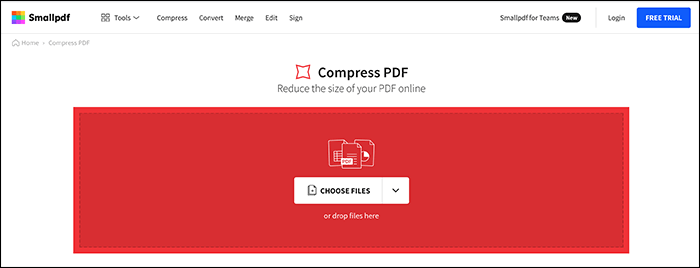
So verwenden Sie Smallpdf, um die PDF-Größe zu reduzieren:
Schritt 1. Gehen Sie mit einem Ihrer Browser auf die Smallpdf-Website, klicken Sie auf die Schaltfläche "Dateien auswählen" und fügen Sie die PDF-Datei, die Sie komprimieren möchten, von Ihrem Computer hinzu.
Schritt 2. Nachdem Ihre Datei hochgeladen wurde, wählen Sie eine Komprimierungsoption aus den auf dem Bildschirm angezeigten Möglichkeiten. Sofern Sie kein Profi-Benutzer sind, klicken Sie auf die Option "Einfache Komprimierung" und dann auf die Schaltfläche "Option wählen".
Schritt 3. Sobald Ihr PDF komprimiert ist, klicken Sie auf die Schaltfläche "Herunterladen", um das PDF auf Ihrem Computer zu speichern. Wenn Sie dieses komprimierte PDF mit jemandem teilen möchten, können Sie auf das Freigabe-Symbol klicken, um den Link zum PDF zu teilen.
Fazit
Die Verkleinerung von PDF-Dateien ist notwendig, wenn Sie eine PDF-Datei per E-Mail versenden möchten und die Datei größer ist als von Ihrem E-Mail-Anbieter unterstützt. Mit den verschiedenen oben genannten Methoden können Sie Ihre großen PDF-Dateien in kleinere Dateien umwandeln, ohne dass die Qualität der Dateien darunter leidet.
Weitere Artikel & Tipps:
-
Beste Methoden | WordPad in PDF Dateien konvertieren
![author-Katrin]() Katrin / 2024-03-20
Katrin / 2024-03-20 -
So entfernen Sie Häkchen aus PDF Free
![author-Maria]() Maria / 2024-03-20
Maria / 2024-03-20
-
3 Methoden | So bearbeiten Sie ein gescanntes PDF-Dokument im Jahr 2025
![author-Maria]() Maria / 2025-01-15
Maria / 2025-01-15 -
Die 4 besten PDF-zu-RTF-Konverter | Konvertieren Sie PDF schnell in eine RTF-Datei
![author-Maria]() Maria / 2024-11-07
Maria / 2024-11-07

EaseUS PDF Editor
- Den Bildschirm mit Audio aufnehmen
- Die Webcam aufnehmen
- Die PC-Spiele reibungslos aufnehmen
Hot Artikel